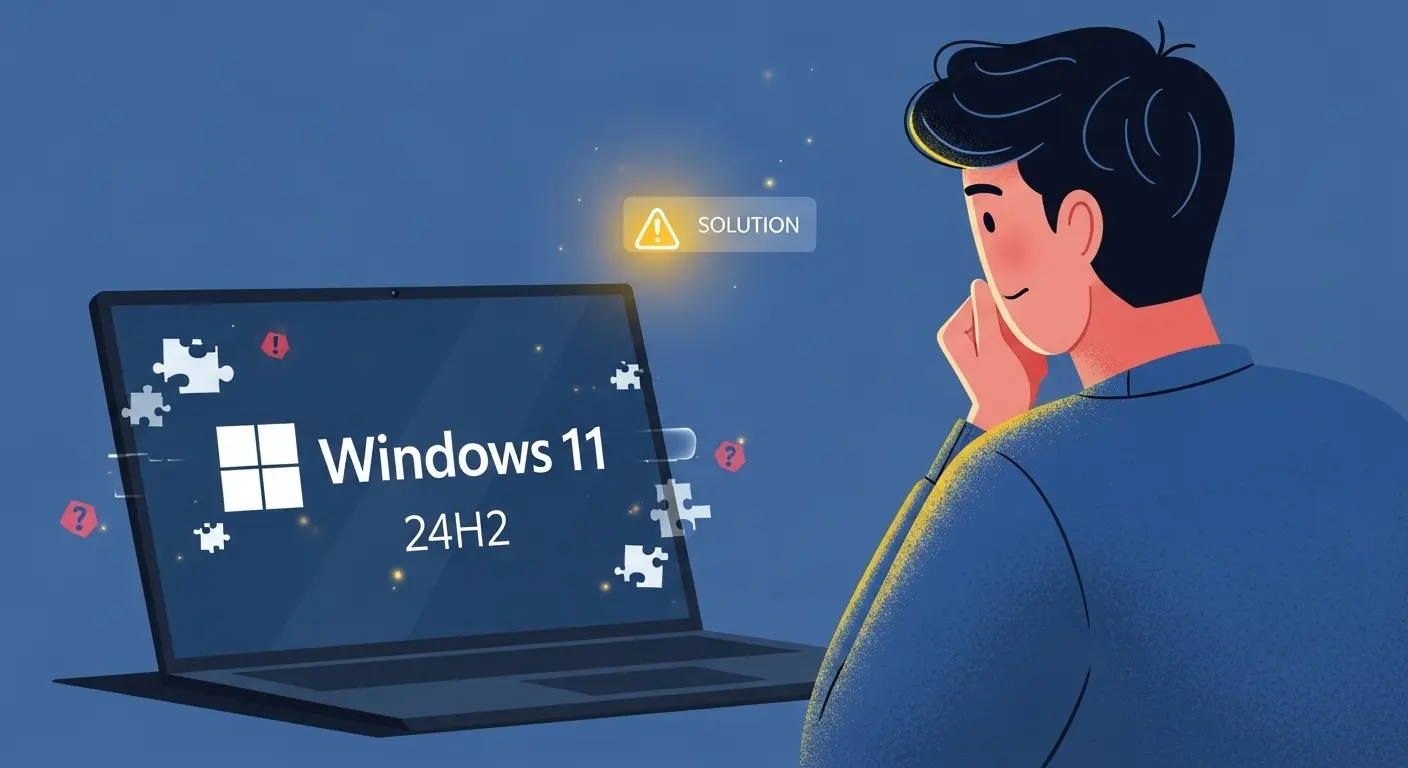Windows 11 24H2の配信が開始されました。
多くのユーザーがその新しい機能や改善に期待を寄せています。
しかし、大型の更新プログラムには常に、一部のユーザーで予期せぬ不具合が発生する可能性が伴います。
- 「せっかく最新のWindows 11にアップデートしたのに、動作が不安定になったらどうしよう?」
- 「特定のアプリケーションが起動しないなんてことはないだろうか?」
と不安に思う方もいるかもしれません。
パソコン初心者の方であれば、こうした情報を目にすると一層心配になることでしょう。
私自身、過去にWindows Updateで一時的な不具合に遭遇した経験はありますが、幸いなことに、Windows 11を使用して以降は作業が困難になるような深刻なエラーを体験していません。
- これは適切な情報収集と事前の準備
- そして問題が発生した際の落ち着いた対処法を知っているから
だと感じています。
Windows 11 24H2は、Microsoftが徹底的なテストを経てからリリースされているバージョンです。
ほとんどのユーザーにとっては正常に動作するはずです。
しかし、万が一の場合に備え、知識を持っておくことは非常に重要です。
この記事では、
- Windows 11 24H2で報告されている既知の不具合や懸念事項
- それらに対する具体的な解決策と回避策
を、最新情報を交えながら詳しく解説します。
パソコン初心者の方でも理解できるよう、専門用語には注釈を付けています。
図解を多く用いて分かりやすく説明します。
2025年の現在に対応した鮮度の高い情報を提供します。
更新に対する不安を解消しましょう。
安全で快適なWindows 11 24H2の環境を手に入れるために、ぜひ最後までお読みください。
Windows 11 24H2とは?大型更新の概要と重要性

Windows 11 24H2は、Microsoftが提供するWindows 11の最新の機能更新プログラムです。
毎年、Windowsは大型アップデートを実施しています。
- 新機能の追加
- 既存機能の改善
- セキュリティ強化
を行っています。
24H2という名称は、「2024年の後半にリリースされた(H2)」ことを意味します。
現在、多くのデバイスに順次配信されています。
24H2の主な新機能と改善点
このバージョンで特に注目すべき機能はいくつかあります。
- AI機能の強化: CopilotなどのAI機能がOSに深く統合されました。日常の作業をより効率的に行えるようになります。
- Copilot: Microsoftが開発したAIアシスタント。Windows 11に統合されました。文章作成、情報検索、設定変更などをサポートします。
- セキュリティの向上: これまで以上に堅牢なセキュリティ機能が追加され、ユーザーのデータとプライバシーを保護します。
- トラステッドプラットフォームモジュール (TPM) 2.0: セキュリティ関連の暗号化キーを安全に管理するためのハードウェアコンポーネント。Windows 11の必須要件です。
- パフォーマンスの最適化: 全体的なシステム動作の高速化や、アプリケーションの応答性の向上が図られています。
- ユーザーインターフェースの改善: 設定画面やエクスプローラーの一部が改善されました。より使いやすくなります。
これらの新機能は、Windows 11をより強力で生産的なOSへと進化させるものです。
しかし、新しいバージョンのリリースに伴い、予期せぬ不具合が発生する可能性もゼロではありません。
なぜ大型更新で不具合が発生する可能性があるのか?
Microsoftは、数百万もの異なるハードウェア構成を持つPCでWindowsが動作することを考慮します。
徹底的なテストを実施しています。
しかし、あまりにも多くの組み合わせが存在します。
そのため、すべての環境での完璧な動作を保証することは現実的に困難です。
不具合が発生する主な原因は以下の通りです。
- ドライバーの互換性: 古すぎる、またはWindows 11 24H2に最適化されていないデバイスドライバー
- デバイスドライバー: PCに接続されたハードウェア(グラフィックボード、プリンターなど)をWindowsが正しく認識し、動作させるためのソフトウェア。
- 特定のアプリケーションとの競合: 旧版のソフトウェアや、特定の機能を利用するアプリケーションが新しいOSと正しく動作しない。
- ハードウェアの最小要件不足: Windows 11の厳格なハードウェア要件(TPM 2.0、セキュアブートなど)を満たしていないPCでの強制的なインストールやアップグレード。
- セキュリティソフトとの競合: サードパーティ製のセキュリティソフトウェアが、OSの内部動作に干渉して問題を引き起こす。
これらの不具合は、Microsoftが確認し修正プログラムを提供しています。
デバイスメーカーが新しいドライバーをリリースしたりすることで解決されていきます。
そのため、不具合の情報を早期に確認しましょう。
適切な対処策を講じることが重要になります。
Windows 11 24H2で報告されている主な不具合と懸念事項
キャプション
Windows 11 24H2:ユーザーが報告する主な不具合とは?
Windows 11 24H2は順次配信されているため、不具合の全容が明らかになるにはまだ時間がかかります。
しかし、これまでの情報や過去の大型更新の傾向から、発生する可能性のある主な不具合と懸念事項をご紹介します。
Microsoftはこれらの問題を迅速に修正する努力を行っています。
パフォーマンスの低下や不安定な動作
これは最も多く報告される不具合の一つです。
- 起動・シャットダウンが遅くなる: OSの起動や終了に以前より時間がかかるようになるケースがあります。
- アプリケーションの応答停止: 特定のアプリケーションがフリーズしたり、突然終了したりする問題。
- システム全体の動作が重い: 全体的にPCの動作がもっさりと感じるようになる場合があります。
これらの問題は、多くの場合、
- 更新後の最適化プロセス
- 古くなったドライバー
- 競合するソフトウェア
が原因で発生します。
Windows 11ドライバー更新方法:初心者も安心!パソコンのパフォーマンスを最適化
周辺機器の動作不良やドライバー関連の問題
- プリンター
- Webカメラ
- オーディオデバイス
- Wi-Fiアダプター
などの周辺機器が正しく認識されない、または動作が不安定になることがあります。
- Wi-FiやBluetooth接続の問題: ネットワークアダプターのドライバーが24H2に対応していない場合、Wi-FiやBluetoothが接続できない、または不安定になる可能性があります。
- オーディオデバイスの認識不良: サウンドカードやオーディオインターフェースのドライバーが原因で音が出ない、または音質が低下することがあります。
- プリンターが認識されない: 古いプリンターのドライバーが24H2で動作しない、または設定がリセットされてしまうケースです。
ドライバー関連の不具合は、PCの利用に直接的な影響を与えるため、最も厄介な問題の一つです。
アプリケーションの互換性問題
24H2にアップデートした後、
- 特定のアプリケーションが起動しない
- クラッシュする
- または一部の機能が利用できない
といった互換性問題が発生することがあります。
これは主に、
- 古いソフトウェア
- OSの深い部分にアクセスするタイプのアプリケーション
で起こりやすいです。
- ゲームの起動不可: 一部の古いゲームや、特定のプロテクト機能を持つゲームで起動問題やクラッシュが発生。
- 業務用ソフトウェアの動作不良: 企業で使用されている独自開発のアプリケーションや、特定のバージョンに依存するソフトウェアで問題が発生。
影響のあるアプリケーションについては、開発元が24H2への対応状況を公開している場合があります。
アップデートのインストール失敗やループ
Windows Updateのプロセス中にエラーが発生します。
- 24H2のインストールが完了しない
- またはインストールとロールバックを繰り返す
「更新ループ」に陥ることがあります。
これは非常にストレスの溜まる状況です。
- エラーコード: 特定のKB番号やエラーコード(例: 0x8007000Dなど)が表示され、アップデートが進まない。
- KB番号: Microsoftの知識ベース(Knowledge Base)に登録された記事番号。更新プログラムや修正プログラムに割り当てられ、特定の問題や解決策を参照する際に使用されます。
- 更新ループ: アップデートが適用されず、再起動するたびに更新処理が失敗し、元のバージョンに戻ってしまう、または起動できなくなる状態。
その他の稀な不具合
- ファイルエクスプローラーの問題: エクスプローラーの動作が不安定になったり、ファイルのコピーや移動に問題が発生したりするケース。
- ブルースクリーンエラー (BSoD): 致命的なシステムエラーで、青い画面にエラーメッセージが表示され、PCが強制終了する問題。
- ディスプレイ表示の問題: マルチディスプレイ環境で画面が正しく表示されない、解像度が変更できないといった問題。
これらの不具合は必ずしもすべてのユーザーに発生するわけではありませんが、もし遭遇した場合でも落ち着いて対処できるよう、次の章で解決策を詳しく解説していきます。
Windows 11 24H2不具合への対策と解決策
Windows 11 24H2で不具合が発生した場合でも、焦る必要はありません。
ほとんどの問題は、適切な手順を踏むことで解決できます。
ここでは、具体的な対策と解決策を詳しく解説します。
基本的なトラブルシューティング
まずは、簡単に試せる基本的な対処法から始めましょう。
- PCの再起動: 多くの一時的な問題は、PCの再起動で解決します。Windowsの動作が不安定に感じたら、まずは再起動を試してください。
- Windows Updateの確認: Microsoftは不具合が報告されると、迅速に修正プログラムを提供します。「設定」 → 「Windows Update」にアクセスし、最新の更新プログラムが適用されているかを確認し、利用可能なものはすべてインストールしてください。
- Windows Update: MicrosoftがWindowsの修正プログラム、新機能、セキュリティパッチなどを配信するサービス。
- ドライバーの更新: デバイスマネージャーを開き、問題のあるデバイス(例: ディスプレイアダプター、ネットワークアダプターなど)のドライバーが最新であるか確認します。右クリック。「ドライバーの更新」を選択するか、PCメーカーの公式ウェブサイトから最新のドライバーをダウンロードして手動でインストールします。
- デバイスマネージャー: Windowsに接続されているハードウェアデバイスの一覧を表示。ドライバーの管理やデバイスの有効/無効化を行うツール。
特定の不具合への対処法
パフォーマンス低下・動作不安定の場合
- スタートアップアプリの確認と無効化: 「タスクマネージャー」を開いて、「スタートアップ」タブを確認します。不要なアプリが多数起動している場合、システムの起動や動作が重くなる原因となります。「状態」が「有効」になっている不要なアプリを右クリック。「無効化」を選択します。
- ディスククリーンアップ: 一時ファイルや不要なシステムファイルが蓄積されると、動作が重くなることがあります。「スタート」メニューの検索バーに「ディスククリーンアップ」と入力して実行。不要なファイルを削除します。
- システムファイルチェッカーの実行: システムファイルの破損が原因で問題が発生している可能性があります。「管理者として実行」でコマンドプロンプトを開く。
sfc /scannowと入力してEnterキーを押します。システムファイルの整合性をチェック。破損を自動的に修復します。
周辺機器の動作不良の場合
- ドライバーのロールバックまたは再インストール: デバイスマネージャーで問題のあるデバイスのプロパティを開く。「ドライバー」タブから*「ドライバーを元に戻す」を試します。もしオプションが表示されない、または問題が解決しない場合は、一度ドライバーを「デバイスのアンインストール」で削除。PCを再起動して自動的な再インストールを待つか、メーカーサイトから最新のドライバーをダウンロードして手動でインストールします。
- 互換性モードでの実行: 古い周辺機器でドライバーが提供されていない場合は、ドライバーのセットアップファイルを右クリック。「プロパティ」 → 「互換性」タブから「互換性モードでこのプログラムを実行する」にチェック。以前のWindowsバージョンを選択して試します。
アプリケーションの互換性問題の場合
- アプリケーションの再インストール: 問題のあるアプリケーションを一度アンインストール。最新版をダウンロードして再インストールします。
- アプリケーションの互換性設定: 問題のあるアプリケーションの実行ファイル(.exe)を右クリック。「プロパティ」 → 「互換性」タブから「互換性モードでこのプログラムを実行する」にチェックを入れます。Windows 10など以前のバージョンを選択して試します。
- アプリ開発元への問い合わせ: 問題が解決しない場合は、アプリケーションの開発元のサポートページを確認するか、直接問い合わせてWindows 11 24H2への対応状況を確認します。
アップデートのインストール失敗・ループの場合
- Windows Updateトラブルシューティングツールの実行: 「設定」 → 「システム」 → 「トラブルシューティング」 → 「その他のトラブルシューティングツール」から「Windows Update」を実行します。自動的に問題を診断し、修復を試みます。
- 更新プログラムの削除: 「設定」 → 「Windows Update」 → 「更新の履歴」 → 「更新プログラムをアンインストールする」から、問題を引き起こしている可能性のある最近の更新プログラム(KB番号で特定)を削除します。
- セーフモードでの起動: セーフモードで起動すると、必要最小限のドライバーとサービスのみでWindowsが起動します。この状態で問題が解決する場合、サードパーティ製のアプリケーションやドライバーが原因である可能性が高いです。
- セーフモード: Windowsを最小限のドライバーとサービスのみで起動させる診断モード。問題の原因を特定したり、通常モードでは実行できない修復作業を行ったりする際に利用します。
- システム復元ポイントの使用: 更新前にシステム復元ポイントを作成していた場合、その時点の状態にシステムを戻すことができます。
- システム復元ポイント: Windowsのシステムファイル、インストール済みのアプリケーション、レジストリの設定などを特定の時点で保存したもの。システムに問題が発生した際に、以前の良好な状態に戻すことができます。
- Windows 11インストールメディアからの修復: 以前の記事で作成したWindows 11 ISOファイルから起動可能なUSBメディアを利用し、「コンピューターを修復する」オプションからスタートアップ修復やコマンドプロンプトを実行します。
最新情報を常に確認し、適切な対策を
Microsoftは、不具合の情報を公式ウェブサイト(Windows リリース正常性ダッシュボードなど)で公開しています。
常に最新情報を確認します。
該当する不具合が発生していないかチェックすることが重要です。
- Microsoftの公式発表: Windows リリース正常性ダッシュボードでは、現在発生している既知の問題や、解決済みの問題に関する情報が提供されています。 Windows リリース正常性ダッシュボード
- コミュニティとフォーラム: Microsoft CommunityやIT関連のフォーラムでは、他のユーザーが報告している不具合や解決策の情報を得られることがあります。
- セーフガードホールドへの注意: Microsoftは、特定のハードウェア構成やソフトウェアで深刻な問題が確認された場合、そのPCへの24H2の配信を一時的にブロックする「セーフガードホールド」を実施することがあります。更新プログラムが届かない場合は、この状況に該当していないか確認しましょう。
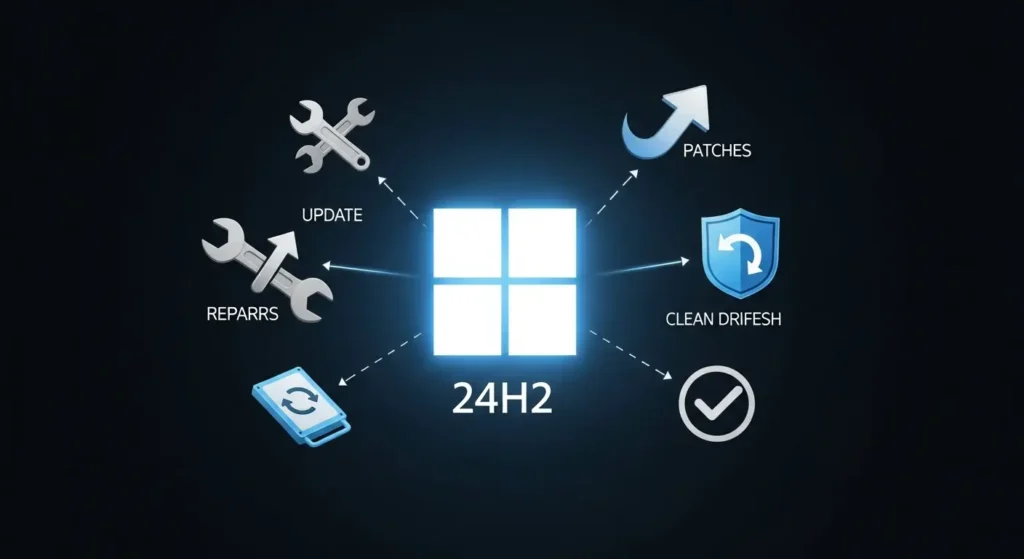
Windows 11 24H2不具合を未然に防ぐための予防策
不具合が発生してから対処することも重要ですが、それ以上に、不具合を未然に防ぐための予防策を講じることが最も効果的です。
パソコン初心者の方でも簡単に実施できる予防策を紹介します。
重要なデータのバックアップ
最も重要な予防策です。OSの更新はシステム全体に影響を与えるため、予期せぬ事態に備え、必ず重要なデータのバックアップを取っておきましょう。
- クラウドストレージの利用: OneDrive、Google Drive、Dropboxなど、自動的に同期されるクラウドサービスを利用すると便利です。
- 外付けHDD/SSDへのバックアップ: 大容量のデータをバックアップする場合に適しています。Windowsの標準機能である「ファイル履歴」やサードパーティ製のバックアップソフトを利用しましょう。
Windows 11から10に戻す方法:公式・非公式手順と注意点を徹底解説
ドライバーとBIOS/UEFIの最新化
不具合の主要な原因の一つは古いドライバーです。
- デバイスドライバーの更新: PCメーカーの公式ウェブサイトにアクセス。お使いのモデルに対応した最新のWindows 11 24H2向けドライバーをダウンロードしてインストールします。グラフィックドライバー(NVIDIA, AMD, Intelなど)は特に重要です。
- BIOS/UEFIの更新: BIOSやUEFIのファームウェアも最新に保つことが推奨されます。これもPCメーカーのサイトで確認できますが、更新手順は慎重に行う必要があります。
- BIOS/UEFI: PCの起動を制御する基本的なソフトウェア。ハードウェアの初期化やOSの読み込みを行います。
ストレージの空き容量確保
OSの更新には十分な空き容量が必要です。
- Cドライブの空き容量確保: 最低でも30GB以上の空き容量が推奨されます。不要なファイルの削除、一時ファイルのクリーンアップ、大容量ファイルの外部ストレージへの移動などを行いましょう。
セキュリティソフトの確認
お使いのセキュリティソフトがWindows 11 24H2に対応しているか確認します。
場合によっては、アップデート前に一時的に無効にする必要がある場合もあります。
更新後は必ず再有効化してください。
Windows 10ウイルス対策完全ガイド:無料でできる対策から有料ソフトまで
Windows Updateのタイミングを調整する
24H2のような大型更新は、リリース直後に予期せぬ不具合が報告されることがあります。
急いでアップデートする必要がない場合は、少し様子を見て、他のユーザーの反応やMicrosoftからの修正プログラムが提供されるのを待つのも賢明な選択です。
- 更新の一時停止: 「設定」 → 「Windows Update」から、最大30日間の更新一時停止が可能です。
- セーフガードホールドの利用: Microsoftが問題のある特定のデバイスへの更新を自動的にブロックする機能です。更新が提供されない場合は、この状況に該当している可能性があります。
これらの予防策を実施することで、Windows 11 24H2へのアップデートをより安全に、スムーズに行い、不具合の発生リスクを最小限に抑えることができます。
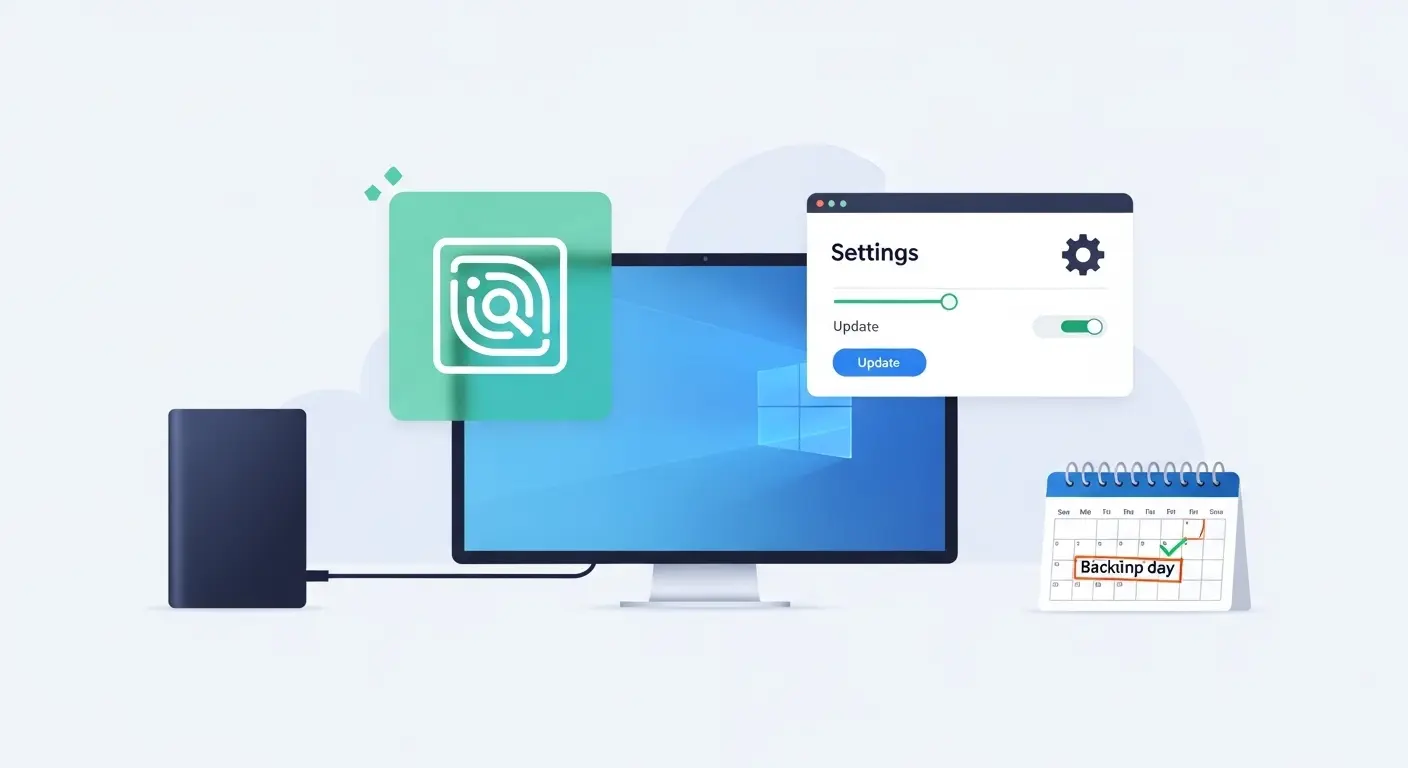
Windows 11 24H2不具合を乗り越え、快適なPCライフへ

Windows 11 24H2の不具合に関する包括的なガイドをお読みいただき、誠にありがとうございます。
この記事を通じて、大型更新に伴う潜在的な問題に対する不安が少しでも解消されたなら幸いです。
Windowsの大型更新は、常に新しい機能やセキュリティ強化といった恩恵をもたらしてくれます。
不具合が発生する可能性はゼロではありませんが、それは技術進化の一部です。
Microsoftは迅速な修正に取り組んでいます。
私たちユーザーができることは、情報を正しく理解し、適切な予防策を講じ、問題が発生した際には冷静に対処することです。
今回の記事で学んだことを再確認しましょう。
- Windows 11 24H2は進化するOS: 新機能とセキュリティ強化が魅力です。
- 不具合は限定的だが起こり得る: ドライバーやアプリの互換性が主な原因です。
- 解決策は豊富に存在する: 再起動からシステム復旧まで、段階的に試せます。
- 最も重要なのは予防策: バックアップとドライバー更新でリスクを最小限に。
- 公式情報を常にチェック: Microsoftのリリース正常性ダッシュボードは必見です。
私自身の経験からも、まだWindows 11を使用していて作業が困難になるようなエラーを体験していないという安心感は、日頃からのPCメンテナンスと情報へのアンテナによるものです。
パソコンは私たちの生活や仕事に欠かせないツールです。
その安定稼働のためにも、このガイドがあなたのお役に立てることを心から願っています。
安全で快適なWindows 11 24H2ライフをお楽しみください!
Windowsでもコミュニティで質問をする環境が用意されています